Adobe Illustrator biedt een verscheidenheid aan mogelijkheden om de efficiëntie bij het werken met grafieken te verbeteren. Vooral het gebruik van acties kan je helpen om bestanden effectief op te schonen door ongebruikte elementen te verwijderen. Je zult verrast zijn hoeveel gemakkelijker het is om grote bestanden te optimaliseren, zonder dat je elk element handmatig door hoeft te nemen. Laten we dus direct in de stapsgewijze handleiding duiken die je laat zien hoe je met een paar klikken je Illustrator-bestanden kunt opruimen.
Belangrijkste bevindingen
- Acties in Illustrator helpen ongebruikte elementen zoals penselen, symbolen en grafieken te verwijderen.
- De bestandsgrootte kan aanzienlijk worden verminderd door deze elementen te verwijderen.
- Batchverwerking stelt je in staat om meerdere bestanden tegelijkertijd te optimaliseren.
- Opslaan met compressie is essentieel om de beste resultaten te bereiken.
Stapsgewijze handleiding
Open eerst Adobe Illustrator en ga naar het acties-paneel. Klik hiervoor in het menu op “Venster” en selecteer “Acties”. Hier vind je een lijst met standaardacties en de mogelijkheid om je eigen acties op te nemen.
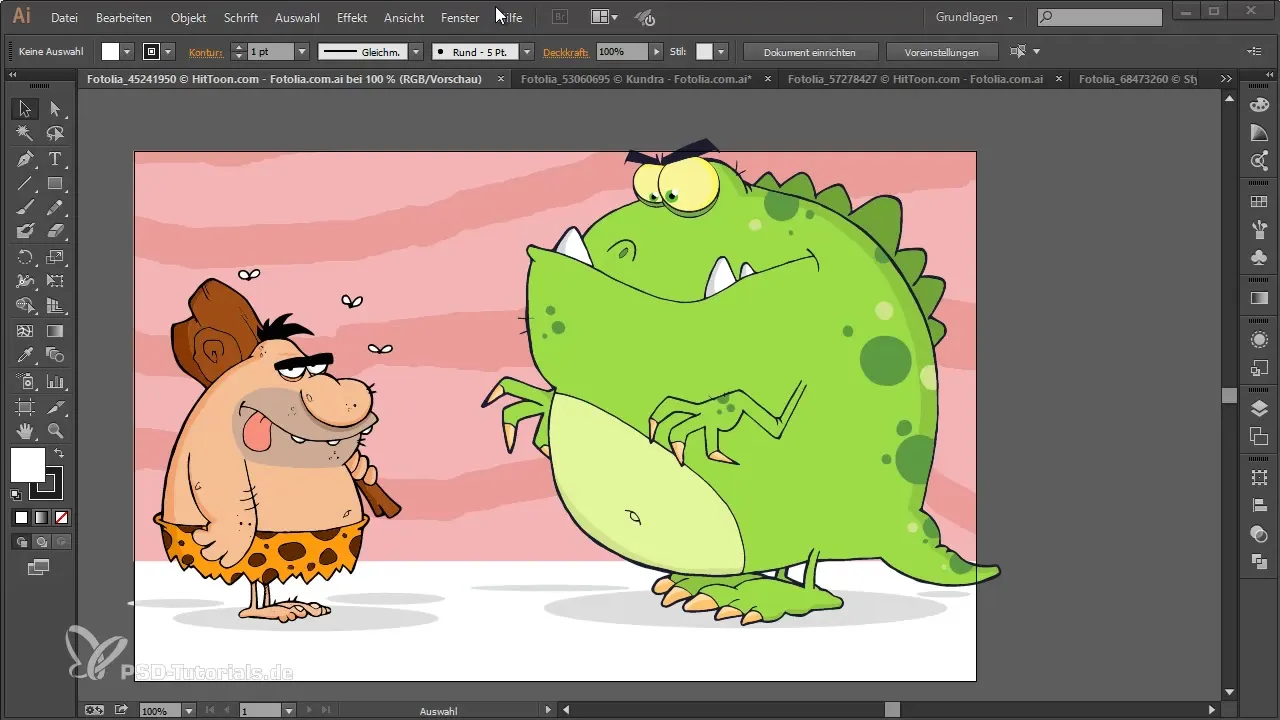
In de lijst met acties vind je de actie “Ongbruikte bedieningspaneelelementen verwijderen”. Deze is al in het programma geïntegreerd en kan direct worden gebruikt. Om deze actie te gebruiken, klik je eenvoudig op het afspeelpictogram.
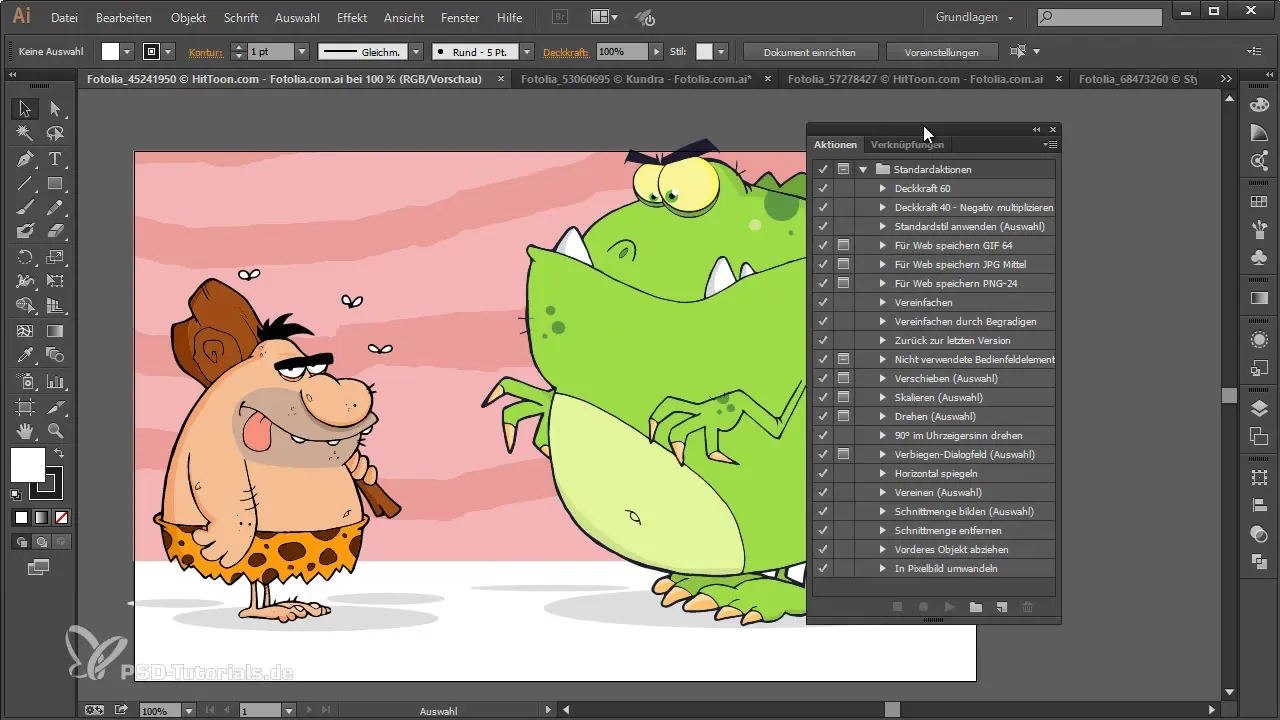
Wanneer je de actie uitvoert, verwijdert Illustrator alle ongebruikte elementen uit je bestand. Dit omvat niet alleen symbolen en penselen, maar ook kleurstalen die in het huidige document niet nodig zijn. Het voordeel hiervan is dat de bestandsgrootte wordt verminderd en de prestaties kunnen worden verbeterd.
Om de werking van de actie te evalueren, sla je het bestand op. Kies “Bestand” en vervolgens “Opslaan als”. Vergeet niet om het vinkje bij “Compressie gebruiken” aan te vinken om het bestand verder te optimaliseren.
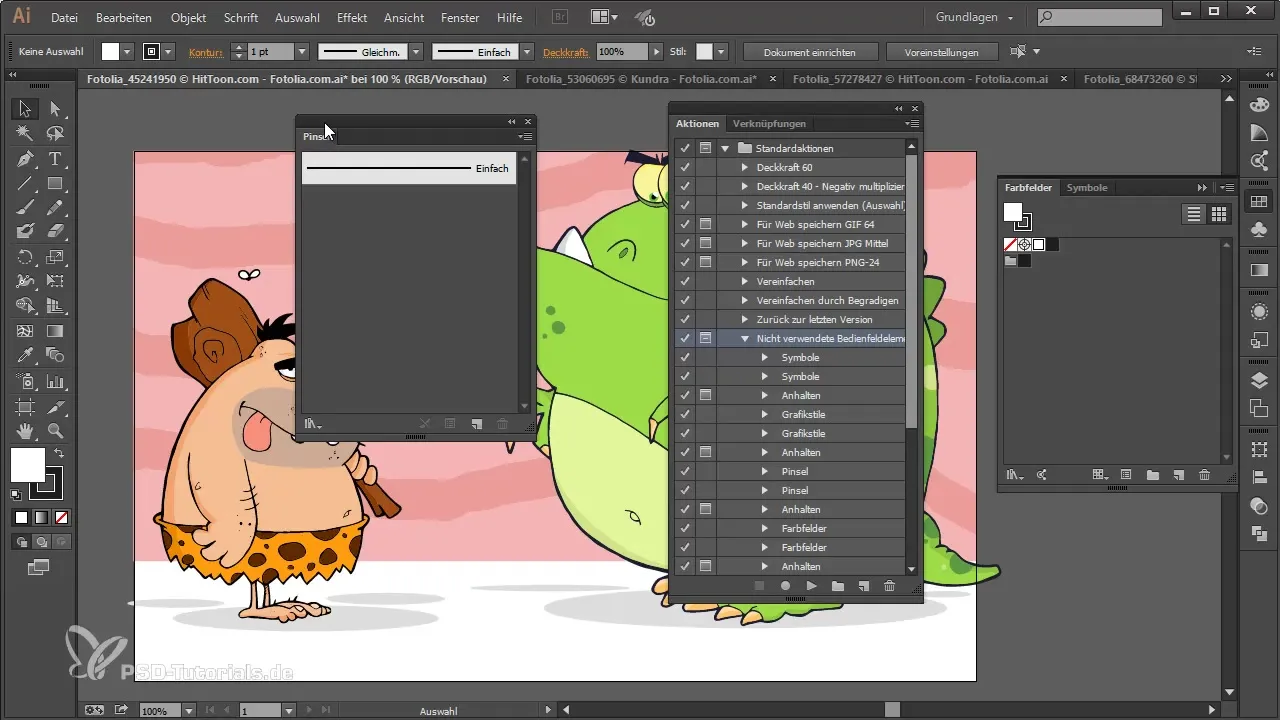
Als je nu naar de bestandsgrootte kijkt, zul je merken dat deze aanzienlijk kleiner is geworden – van bijna 1 MB naar ongeveer de helft. Dit is bijzonder nuttig als je met een groot aantal bestanden moet werken en elke besparing telt.
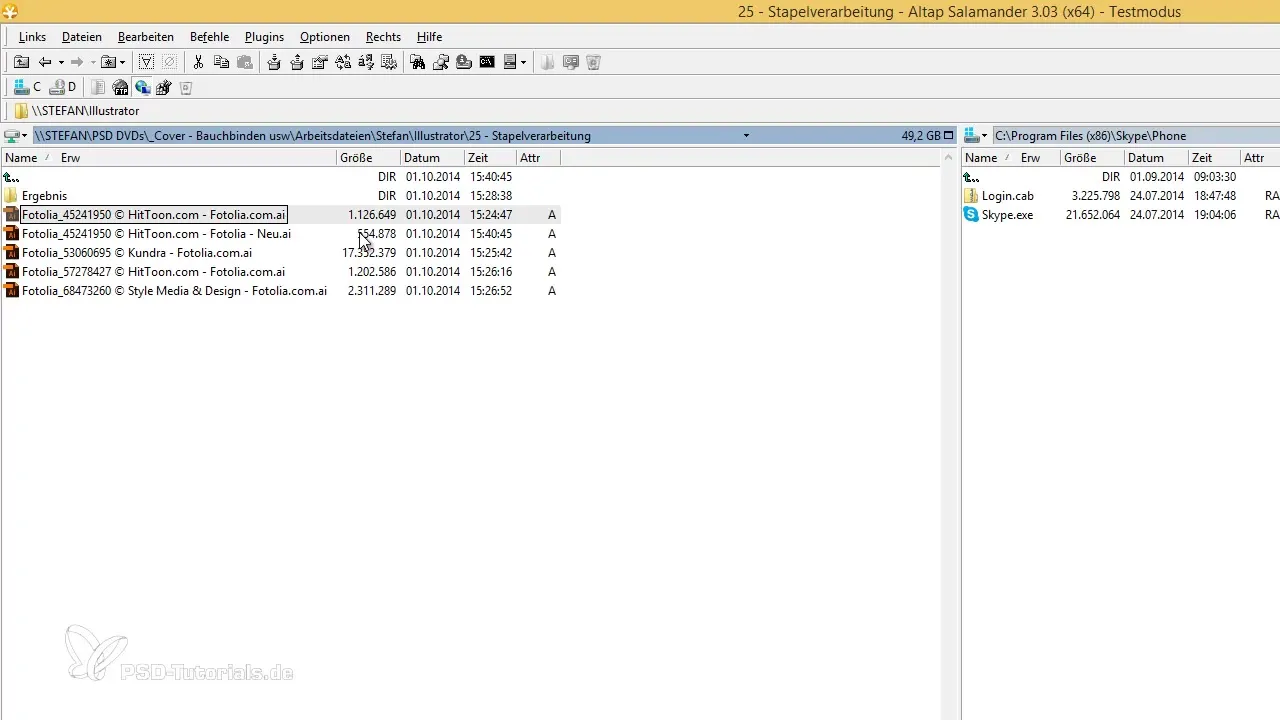
Als je meerdere bestanden tegelijk wilt optimaliseren, kun je de batchverwerkingsfunctie gebruiken. Ga in het menu naar “Bestand” en zoek onderaan naar “Batchverwerking”. Hier kun je “Ongbruikte bedieningspaneelelementen verwijderen” als standaardactie kiezen en de map selecteren die de bestanden bevat.
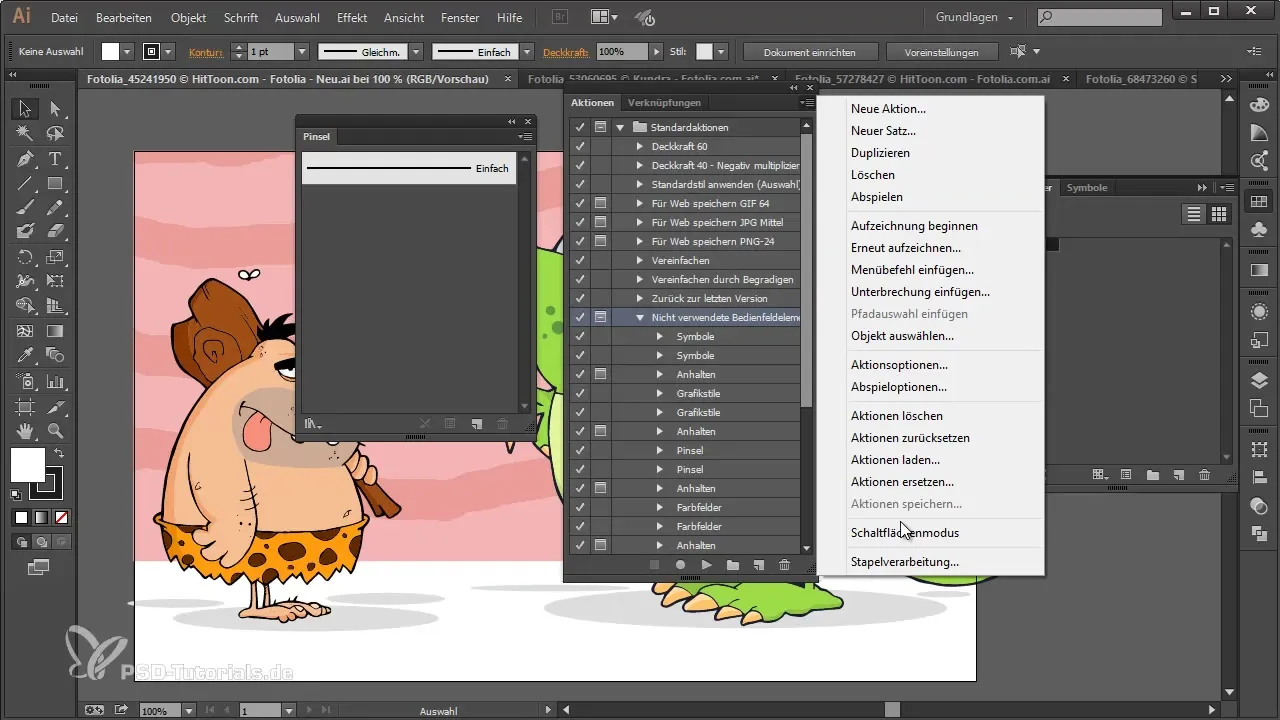
Wanneer je de bestanden door de batchverwerking hebt verwerkt, selecteer je de doelmap waar de geoptimaliseerde bestanden opgeslagen moeten worden. Het is verstandig om deze in een aparte map op te slaan om verwarring te voorkomen.
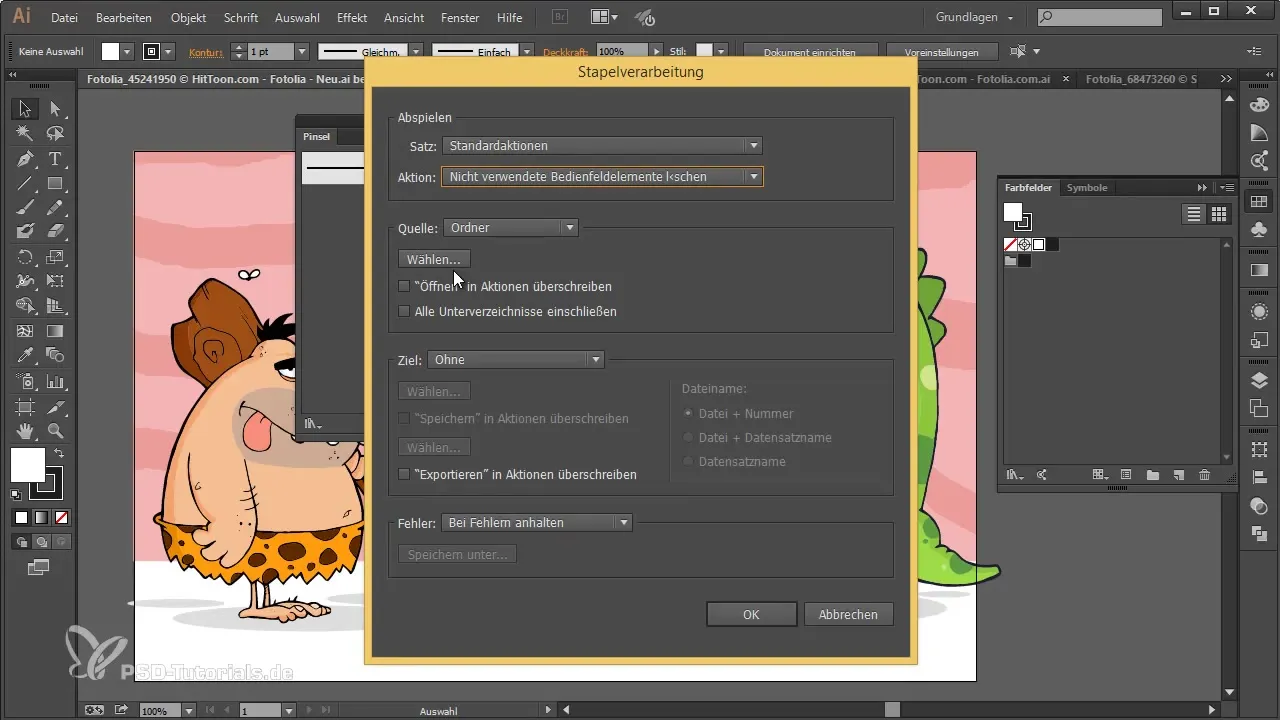
De voortgang van de batchverwerking laat je zien hoe Illustrator een bestand na het andere doorloopt, de ongebruikte elementen verwijdert en vervolgens het bestand opslaat. Deze automatisering bespaart tijd terwijl je iets anders kunt doen, of het nu is om op internet te surfen of een koffie te zetten.
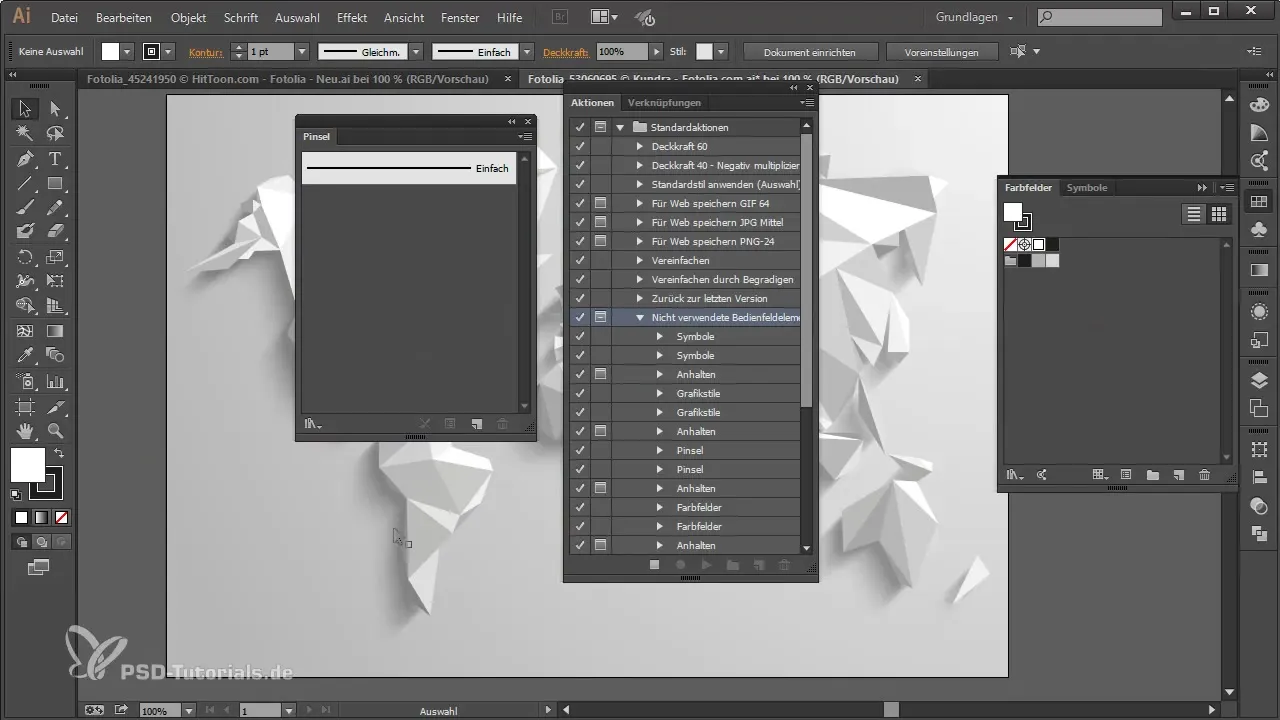
Na de beëindiging van de batchverwerking kun je de nieuwe bestanden vergelijken en je zult misschien verrast zijn hoeveel ruimte je nu hebt bespaard. Houd er wel rekening mee dat niet alle bestanden altijd kleiner worden; dat is een feedbackloop die je in de gaten moet houden.
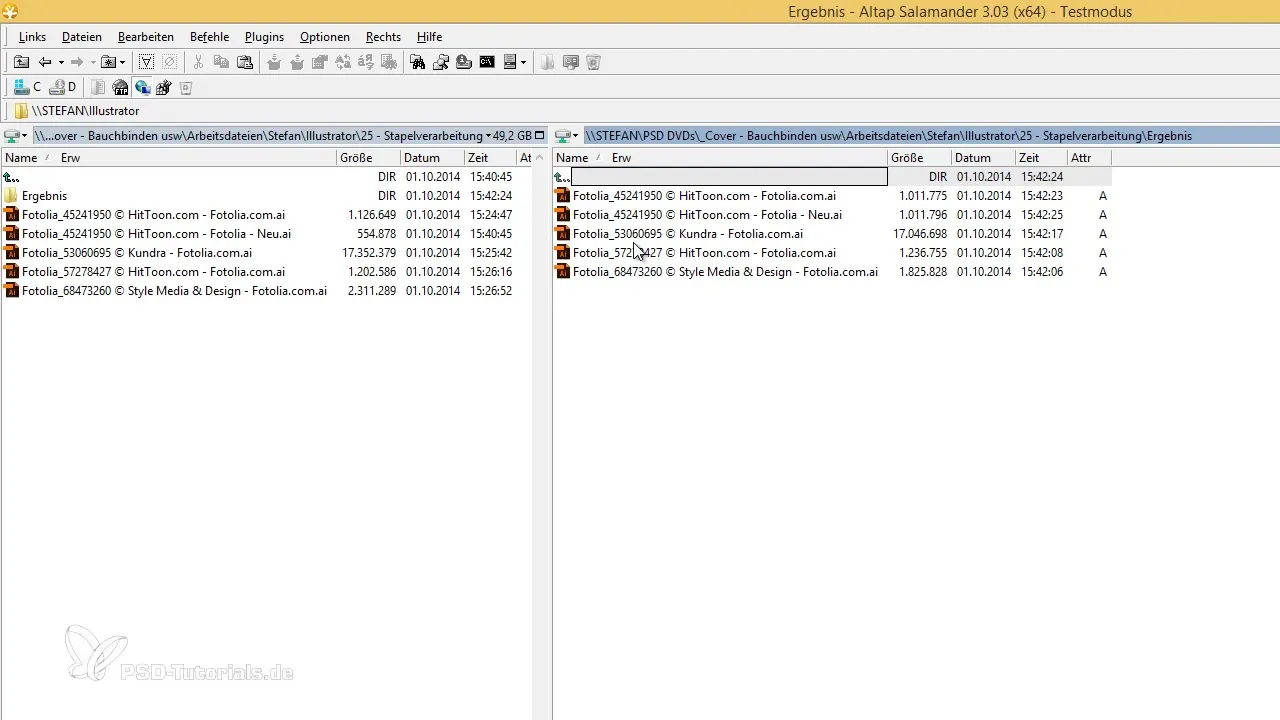
Het kan voorkomen dat sommige bestanden verrassend groter worden. Dit kan gebeuren als de opties voor compressie bij het opslaan niet correct zijn ingesteld. Zorg ervoor dat je altijd de optie “Compressie gebruiken” activeert.
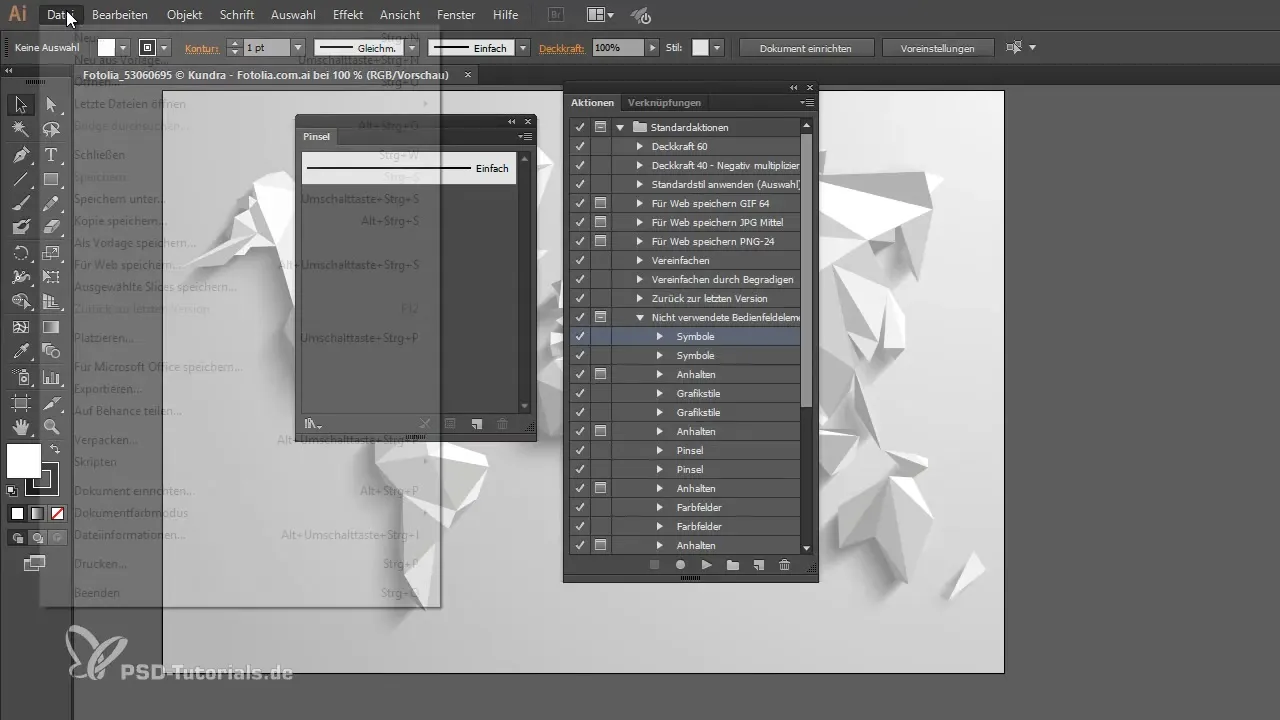
Als je merkt dat je opnieuw bestanden wilt verwijderen of bewerken, kun je een nieuwe actie met hetzelfde doel opnemen. Begin eenvoudig de opname door “Opname starten” te selecteren om een nieuwe gestandaardiseerde actie te creëren die het opslaan met compressie omvat.
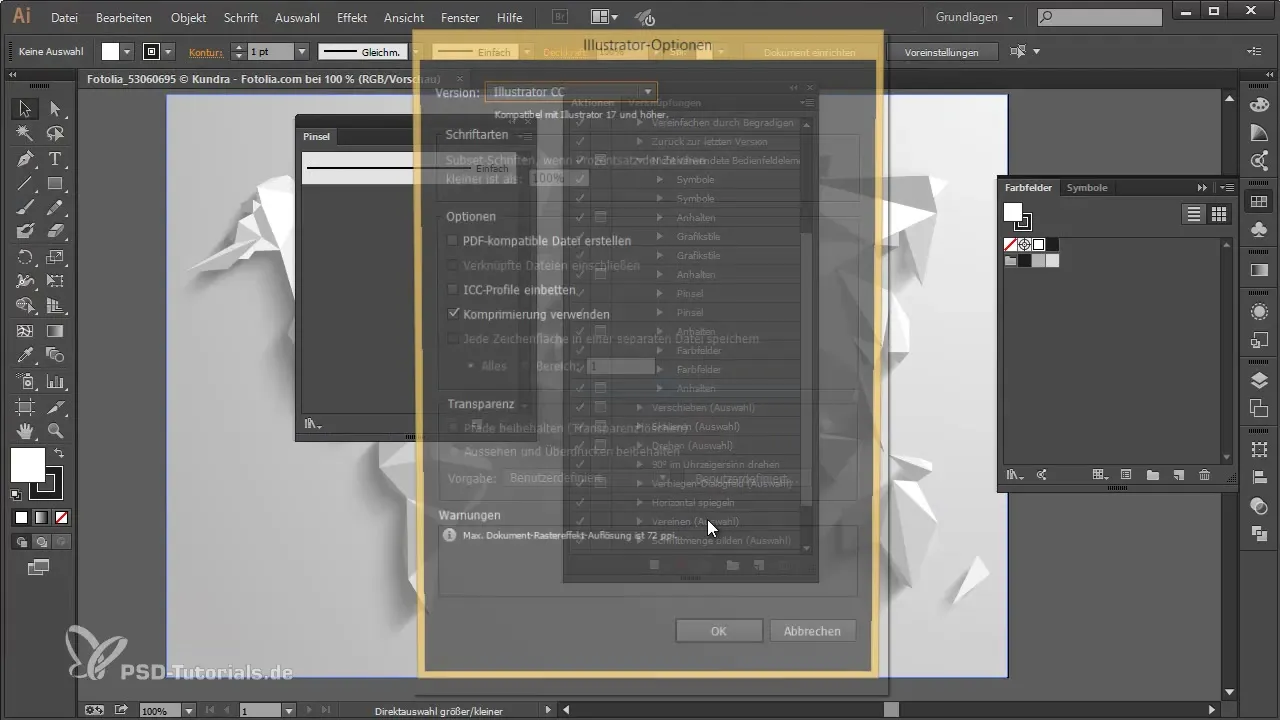
Als je de bestandsgrootte regelmatig wilt optimaliseren, is het handig om deze nieuwe actie te gebruiken tijdens de batchverwerking. Zorg ervoor dat de compressie-optie actief is, zelfs als dat betekent dat je de opslaan dialoog in je workflow moet invoegen.
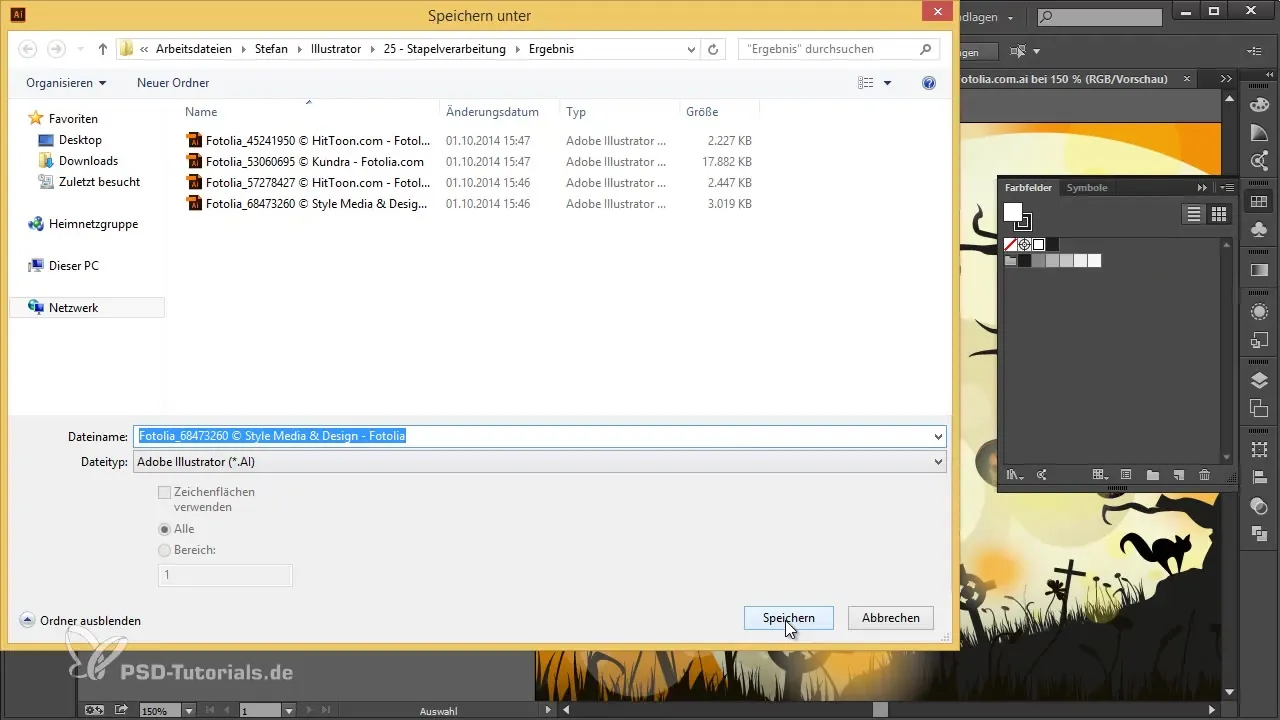
Met deze tips en trucs kun je niet alleen de grootte van je bestanden verminderen, maar ook je workflow-efficiëntie in Adobe Illustrator verhogen. Aarzel niet om acties te gebruiken – ze zijn een praktisch hulpmiddel dat je leven aanzienlijk kan vergemakkelijken.
Samenvatting – Bestanden opruimen in Adobe Illustrator: tips en trucs voor het gebruik van acties
In dit artikel heb je geleerd hoe je ongebruikte elementen in Adobe Illustrator verwijdert en zo de bestandsgrootte vermindert. Door gebruik te maken van beschikbare acties en de batchverwerkingsfunctie kun je veel bestanden tegelijkertijd optimaliseren en tijd besparen. Vergeet niet om altijd de compressie-optie in te schakelen bij het opslaan om de best mogelijke resultaten te behalen.
Veelgestelde vragen
Hoe gebruik ik acties in Adobe Illustrator?Je kunt acties vinden en selecteren in het menu onder “Venster” > “Acties”.
Wat gebeurt er als ik ongebruikte elementen verwijder?De bestandsgrootte wordt verminderd en de prestaties verbeteren.
Hoe kan ik meerdere bestanden tegelijkertijd optimaliseren?Gebruik de batchverwerking onder “Bestand” > “Batchverwerking” en kies de juiste actie.
Waarom worden sommige bestanden groter na de optimalisatie?Dat kan gebeuren als de compressie bij het opslaan niet is ingeschakeld.
Kan ik eigen acties opnemen?Ja, je kunt eigen acties maken door in het acties-venster op “Nieuwe actie opnemen” te klikken.


